Wolcen: Lords of Mayhem kraschar ständigt: Hur fixar man det?
Spel / / August 05, 2021
Det har rapporterats om Wolcen: Lords of Mayhem som ständigt kraschar in medan du spelar spelet.
Om du är en av de spelare som upplever det här problemet behöver du inte oroa dig.
Vi har sammanställt en ny guide som hjälper dig att lösa det ständigt kraschande problemet i Wolcen: Lords of Mayhem.
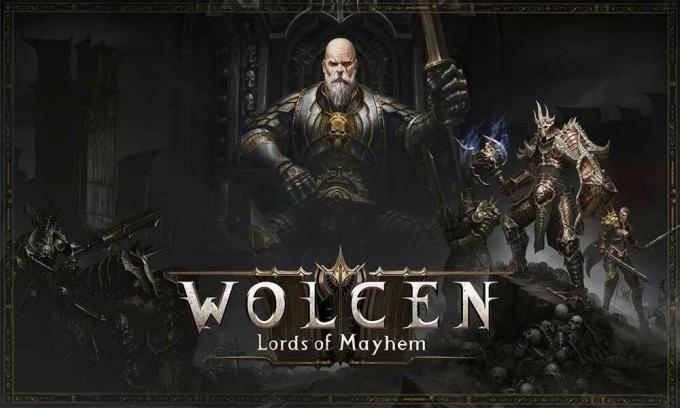
Innehållsförteckning
-
1 Hur fixar jag Wolcen: Lords of Mayhem Crashing konstant?
- 1.1 Se till att din dator uppfyller spelets minimikrav
- 1.2 Kör Wolcen: Lords of Mayhem med administrativa privilegier
- 1.3 Fortsätt för att verifiera integriteten i dina spelfiler
- 1.4 Prova att uppdatera grafikkortdrivrutinen
- 1.5 Kontrollera om ditt antivirusprogram blockerar Wolcen: Lords of Mayhem
-
2 Försök att köra spelet på ditt dedikerade grafikkort
- 2.1 Om du är en AMD-användare -
Hur fixar jag Wolcen: Lords of Mayhem Crashing konstant?
Nu kommer vi att diskutera alla korrigeringar som hjälper dig att lösa problemet med Wolcen: Lords of Mayhem som ständigt kraschar. Korrigeringarna nedan är ganska enkla och kan därför enkelt göras av vem som helst. Även om det rekommenderas att följa varje korrigering, om en fix inte fungerade, kan du fortsätta med nästa fix också. Nu när det är sagt, låt oss komma igång.
Se till att din dator uppfyller spelets minimikrav
Som du redan måste veta har varje PC-spel ett visst minimikrav och rekommenderade systemkrav. Underlåtenhet att uppfylla dessa kan leda till problem som kraschar och olika andra problem. Och det är viktigt att komma ihåg att Wolcen: Lords of Mayhem kräver högre systemspecifikationer än det genomsnittliga spelet där ute. För att kunna spela spelet utan problem måste du se till att datorns specifikationer matchar eller överträffar de angivna kraven.
Minsta systemkrav:
- CPU - Intel Core i5-4570T 2,9 GHz; AMD FX-6100 3,3 GHz
- DirectX - version 11
- Grafikkort - NVIDIA GeForce GTX 560 Ti, AMD Radeon HD 6850
- Operativsystem - Windows 7 SSP, Windows 8.1, Windows 10 (64-bitars operativsystem)
- Lagring - 18 GB tillgängligt diskutrymme
- Systemminne (RAM) - 8 GB
Rekommenderade systemkrav:
- CPU - Intel Core i7-4770S 3,1 GHz; AMD FX-8320 3,5 GHz
- DirectX - version 11
- Grafikkort - NVIDIA GeForce GTX 1060; AMD Radeon RX 570
- Operativsystem - Windows 7 SSP, Windows 8.1, Windows 10. Spelet kräver ett 64-bitars operativsystem.
- Lagring - 18 GB tillgängligt diskutrymme
- Systemminne (RAM) - 16 GB
Du kommer att kunna kontrollera datorns specifikationer genom att följa stegen nedan:
- Ta upp File Explorer-fönstret genom att klicka på mappikonen i aktivitetsfältet eller högerklicka på Start-knappen och sedan välja den från snabbåtkomstmenyn.
- På vänster sida högerklickar du på "Den här datorn" och väljer "Egenskaper" i efterföljande meny.
- Du kommer nu att kunna se datorns specifikationer i systemfönstret som öppnas.
Du kan se specifikationerna för ditt grafikkort genom att följa instruktionerna nedan:
- Tryck på Windows-tangenten + E för att öppna dialogrutan Kör.
- Skriv in dxdiag i textfältet och tryck på Enter.
- Fönstret för DirectX Diagnostic Tool kommer nu upp. Gå till fliken Display där inne.
Du bör kunna se specifikationerna för ditt grafikkort på den här fliken.
Kör Wolcen: Lords of Mayhem med administrativa privilegier
Det är nödvändigt att bevilja administrativa behörigheter när du kör de flesta spel. Underlåtenhet att göra det kan leda till att vissa systemresurser blockeras, vilket kan leda till tekniska problem. Innan du kör Wolcen: Lords of Mayhem, se till att det har fått administrativa privilegier. För det, följ helt enkelt instruktionerna nedan:
- Ta upp File Explorer-fönstret och klicka sedan på "Den här datorn" till vänster.
- Gå till höger sida och välj den enhet där din Windows har installerats (vanligtvis Local Disk C :)
- Navigera till Program Files (x86) -> Steam -> Steamapps -> Common.
- Hitta nu mappen där Wolcen: Lords of Mayhem har installerats och ange den.
Om du inte kan hitta spelets installationsmapp med den här metoden har det troligen installerats i en annan katalog. Du hittar den med hjälp av instruktionerna nedan.
- Öppna Steam-klienten och klicka sedan på ”Bibliotek” högst upp i fönstret.
- I listan över spel som visas hittar du Wolcen: Lords of Mayhem. Högerklicka på den och välj Egenskaper.
- Välj "Lokala filer" i gränssnittet Egenskaper på höger sida.
- Välj "Bläddra bland lokala filer" där inne, så kommer du till spelets installationsmapp.
- Högerklicka på spelets .exe-fil och välj Egenskaper.
- Gå till fliken Kompatibilitet och markera rutan bredvid "Kör det här programmet som administratör." Klicka på OK-knappen.
- Försök att köra Wolcen: Lords of Mayhem och se om problemet har åtgärdats.
Fortsätt för att verifiera integriteten i dina spelfiler
Tekniska problem kan uppstå på grund av att någon av spelets filer blir korrupta. Detta kan hända på grund av oväntade kraschar, felaktig installation eller uppdateringar, virus eller till och med avbrott från ditt antivirusprogram. För att åtgärda detta måste du ersätta de skadade spelfilerna med de rätta. Lyckligtvis behöver du inte göra detta manuellt. Du kan göra det med Steam-klienten via stegen nedan:

- Öppna Steam-klienten och välj "Bibliotek" i den övre delen av fönstret.
- I listan över spel som visas högerklickar du på Wolcen: Lords of Mayhem och väljer “Egenskaper” i menyn som öppnas.
- Gå till avsnittet Egenskaper på höger sida och välj "Lokala filer."
- Välj knappen "Verifiera spelfils integritet" där borta.
- Vänta tålmodigt tills verifieringsprocessen är klar. Du kommer att meddelas när det är.
- Starta om Steam-klienten och försök att köra Wolcen: Lords of Mayhem. Se om problemet har åtgärdats.
Prova att uppdatera grafikkortdrivrutinen
Grafikkortet är en extremt viktig komponent för att ett spel ska fungera korrekt. Om det finns något problem med drivrutinsprogramvaran påverkas ditt spel också. Du måste också se till att din förare är uppdaterad. Om du måste uppdatera den, börja med att avinstallera den nuvarande versionen av drivrutinen du har. Du kan göra det genom att följa stegen nedan:
- Ta upp sökfönstret genom att trycka på Windows-tangenten + S.
- Skriv in Enhetshanteraren i textfältet och klicka sedan på Enhetshanteraren i resultatlistan.
- Hitta menyn Displayadapters och fortsätt med att expandera den.
- Högerklicka på ditt grafikkort i listan och välj "Avinstallera enhet" i menyn som visas.
- I bekräftelsefönstret markerar du rutan som gör att verktyget tar bort drivrutinsprogramvaran och klickar sedan på knappen ”Avinstallera”.
- Vänta tills borttagningen utförs. Fortsätt att starta om datorn efter det.
Förutom den här metoden kan du också använda programvara som AMD Cleanup-verktyget och Display Driver Uninstaller för att ta bort ditt grafikkort. Hur som helst, efter att du har gjort det kan du installera den senaste versionen av drivrutinen via stegen nedan:
Genom att använda Windows Update
Denna metod har den extra fördelen att du installerar den exakt korrekta och kompatibla drivrutinen för din dator. Du kan göra detta genom att följa stegen nedan:

- Tryck på Windows-tangenten + I för att öppna inställningsfönstret.
- Gå längst ner i det här fönstret och klicka på "Uppdatera och säkerhet."
- Klicka på knappen "Sök efter uppdateringar" på fliken Windows Update.
- Vänta tills Windows Update-verktyget söker efter uppdateringar. Om ditt system är uppdaterat kan du gå vidare till nästa del av guiden.
- Om det finns några tillgängliga uppdateringar laddar verktyget ner dem automatiskt. Starta om din dator för att installera dem.
- Starta Wolcen: Lords of Mayhem och se om problemet har åtgärdats.
Genom att använda Enhetshanteraren

- Ta upp sökfältet genom att trycka på Windows-tangenten + S.
- Skriv in Enhetshanteraren i textfältet och klicka på Enhetshanteraren när det dyker upp i resultaten.
- Hitta menyn Display Adapters och klicka för att expandera den.
- Högerklicka på ditt grafikkort där och klicka på "Uppdatera drivrutin."
- Under "Hur vill du söka efter drivrutiner" väljer du "Sök automatiskt efter uppdaterad drivrutinsprogramvara."
- Vänta tills verktyget hittar, laddar ner och installerar din senaste grafikkortdrivrutin.
- Starta om din dator och kontrollera om problemet har åtgärdats.
Kontrollera om ditt antivirusprogram blockerar Wolcen: Lords of Mayhem
Vissa spel som Wolcen: Lords of Mayhem förbrukar en stor mängd resurser, och detta kan få dem att se ut som potentiella hot mot antivirusprogram. Detta kan leda till att den senare blockerar dem och därmed leder till problem som kraschar. Istället för att inaktivera antivirusprogrammet och lämna ditt system sårbart, rekommenderar vi att du lägger till installationsmapp för Wolcen: Lords of Mayhem som ett undantag i programvaran (SafeList eller Whitelist in vissa fall).
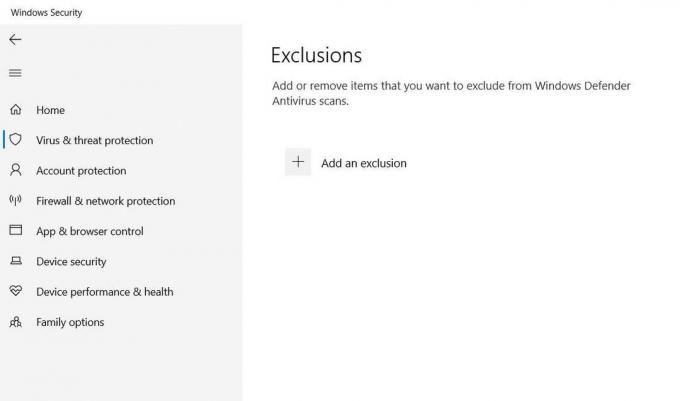
När det gäller den inbyggda Windows Security-appen kan du följa stegen nedan:
- Öppna inställningsfönstret genom att trycka på Windows-tangenten + I.
- Välj Uppdatera och säkerhet längst ned på skärmen.
- Välj "Windows Security" till vänster i fönstret.
- Du bör se ett antal alternativ under "Skyddsområden." Välj "Virus- och hotskydd" där inne.
- Gå ner till "Inställningar för skydd av virus och hot" och klicka på "Hantera inställningar."
- Flytta ner till området Undantag och välj "Lägg till eller ta bort undantag."
- Välj ”Lägg till en uteslutning” och välj Mapp i menyn som kommer upp.
- I fönstret “Välj mapp”, gå till installationsmappen för Wolcen: Lords of Mayhem och tryck på knappen Välj mapp.
- Nu när spelet har lagts till som en uteslutning, starta det och se om problemet har lösts.
Försök att köra spelet på ditt dedikerade grafikkort
Det här problemet kan också mötas om du använder mer än ett grafikkort. I så fall tvingar ditt system förmodligen Wolcen att köra på den integrerade videoadaptern, vanligtvis för att spara ström. Du kan åtgärda detta genom att fästa Wolcen på den dedikerade grafikkortet. För det behöver du helt enkelt följa stegen nedan.
Om du är AMD-användare –
- Tryck på Windows-tangenten + S och skriv in AMD i sökfältet. Klicka på AMD Radeon i resultatlistan.
- Klicka på “System” längst upp till höger i fönstret.
- Välj ”Switchable Graphics” längst upp till vänster i nästa fönster.
- I fönstret Running Applications som körs hittar du Wolcen: Lords of Mayhem och ändrar det omkopplingsbara grafikläget till “High Performance”.
- Om spelet inte visas i fönstret Running Applications, klicka på "Running Applications" i det övre vänstra hörnet och välj Bläddra. Gå nu till spelets installationsmapp och välj dess .exe-fil. Ändra det omkopplingsbara grafikläget till “High Performance” nu.
Om du är NVIDIA-kortanvändare

- Klicka på pilen ”Visa dolda ikoner” till höger i aktivitetsfältet för att expandera systemfältet och klicka sedan på NVIDIA-ikonen och välj NVIDIA-kontrollpanelen.
- I den vänstra rutan i fönstret klickar du på + -tecknet bredvid rullgardinsmenyn 3D-inställningar och väljer “Hantera 3D-inställningar”.
- På höger sida av fönstret, under fliken "Globala inställningar", välj "Högpresterande NVIDIA-processor" under Föredragen grafikprocessor.
- På fliken Programinställningar trycker du på Lägg till-knappen på sidan av rullgardinsmenyn "Välj ett program att anpassa".
- Navigera till spelets installationsmapp i det nya fönstret och dubbelklicka på dess .exe-fil.
- Navigera till "Välj önskad grafikprocessor för detta program" rullgardinsmeny och välj "Högpresterande NVIDIA-processor."
- Tryck på knappen Apply och öppna Wolcen: Lords of Mayhem för att se om problemet har lösts.
Genom att använda appen Inställningar
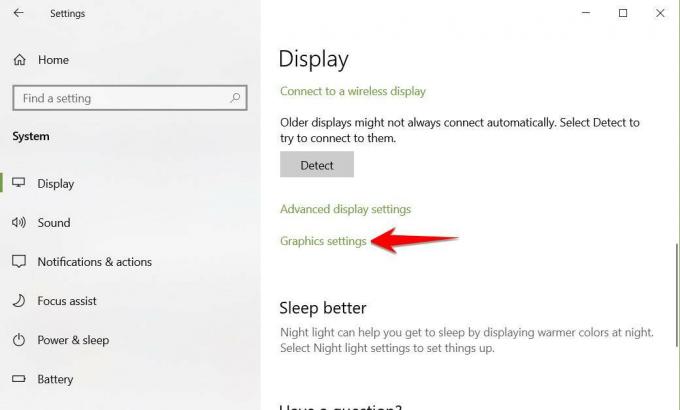
- Tryck på Windows-tangenten + I för att öppna inställningsfönstret.
- Välj systemetiketten och gå ner till den nedre delen av fliken Display. Välj alternativet Grafikinställningar.
- Tryck på Bläddra-knappen i rullgardinsmenyn "Välj en app för att ställa in önskemål".
- Gå till installationsmappen för Wolcen: Lords of Mayhem och välj spelets .exe-fil. Tryck på knappen "Lägg till".
- På skärmen Grafikinställningar väljer du Wolcen: Lords of Mayhem och trycker på “Alternativ” -knappen.
- Tryck på alternativknappen för High Performance och välj "Save".
Spelet måste nu köras på ditt dedikerade skärmkort när du öppnar det.
Det är det för nu. Vi hoppas att vår guide hjälper dig att åtgärda det ständigt kraschande problemet i Wolcen: Lords of Mayhem. Om du gillade detta, glöm inte att kontrollera våra andra Windows-guider, Spelguider, Sociala media, iPhone-guideroch Android-guider för att läsa mer. Om du har några tvivel eller feedback kan du kommentera ditt namn tillsammans med e-post-ID så svarar vi inom kort. Prenumerera också på vår Youtube-kanal för att vinna vår $ 150 giveaway-tävling. Happy Gaming.
Anubhav Roy är en datavetenskaplig student som har ett enormt intresse för världen av dator, Android och andra saker som händer runt informations- och teknikvärlden. Han är utbildad i maskininlärning, datavetenskap och är programmerare på Pythonspråk med Django Framework.


![Installera lager-ROM på Micromax AQ5001 Canvas Juice 2 [Firmware File]](/f/fefcecf41c1ea0ff2e7614a9dd02fd79.jpg?width=288&height=384)
![Hur man installerar lager-ROM på Majestic TAB 711 4G [Firmware File / Unbrick]](/f/c6863939a445ba10b2d3e8e9c377cba0.jpg?width=288&height=384)